Перенос почтовых ящиков из одной организации Microsoft 365 или Office 365 в другую
Примечание.
Теперь у нас есть общедоступная предварительная версия встроенной миграции почтовых ящиков между клиентами, которую можно найти по адресу https://aka.ms/CrossTenantMailboxMigration
В этой статье объясняется, как перенести почтовые ящики и параметры службы из одной организации Microsoft 365 или Office 365 в другую организацию Microsoft 365 или Office 365 в сценарии слияния бизнеса. Если у вас есть более 500 пользователей для миграции или большой объем данных SharePoint для миграции, рекомендуется работать с поставщиком решений Майкрософт.
Сценарий в этой статье основан на двух вымышленных компаниях - Contoso.com и Fabrikam.com - с использованием двух отдельных Office 365 организаций. Компания Contoso приобрела Fabrikam и перемещает пользователей и данные Fabrikam в contoso.com Office 365 организацию.
| Домен | Клиент 1 (целевой) | Клиент 2 (источник) |
|---|---|---|
| Настраиваемый домен электронной почты: | contoso.com | fabrikam.com |
| Начальный домен Office 365: | contoso.onmicrosoft.com | fabrikam.onmicrosoft.com |
Сценарий: миграция с использованием стороннего средства
В этом сценарии предполагается, что пользователь, группа и другие объекты компании Fabrikam будут созданы вручную в Office 365, импортированы на портал с помощью скрипта или объединены в Contoso Active Directory с помощью консолидации доменные службы Active Directory (AD DS).
По завершении все учетные записи Fabrikam будут существовать в Contoso.com Office 365 организации и будут использоваться @fabrikam.com для имени участника-пользователя. Окончательный вариант схемы адресации был выбран за простоту и краткость, однако при необходимости его можно изменить.
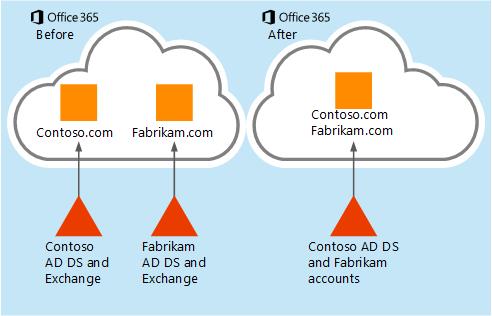
Планирование: за две недели до миграции
Если для миграции своих пользователей вы используете стороннее средство миграции, приобретите необходимые лицензии для миграции.
Рекомендации в отношении клиента
Для Outlook 2010 или более поздней версии достаточно удалить профиль пользователя Outlook и создать его заново.
В Outlook 2007 и Outlook 2010 при перезапуске клиента автообнаружение настроит клиент и перестроит . OST-файл.
После завершения миграции для клиента Skype для бизнеса, так как процесс создает новый профиль, необходимо добавить контакты.
Подготовка и лицензирование клиентов
Исходный клиент — это Office 365 организация Fabrikam, из которой вы переносите пользователей и данные. Целевой клиент — это Office 365 организация Contoso, в которую выполняется миграция.
Увеличьте для целевой организации Office 365 количество лицензий на число почтовых ящиков, переносимых из клиента-источника.
Создайте в клиенте-источнике и целевом клиенте учетные записи администратора, которые будете использовать при переносе данных из одной системы Office 365 в другую систему Office 365. Для оптимизации пропускной способности данных для некоторых средств миграции может потребоваться несколько учетных записей администратора в исходном клиенте.
Создание помещений, ресурсов, групп рассылки и объектов пользователей в целевом клиенте
Создание ресурсов в целевом клиенте (Contoso)
Если для синхронизации всех объектов из доменных служб Active Directory (AD DS) Contoso вы собираетесь использовать средство Azure AD Connect, в AD DS целевого клиента (Contoso) необходимо путем консолидации создать объекты AD DS клиента-источника (Fabrikam).
Консолидацию AD DS можно выполнить с помощью различных средств для AD DS. Консолидация может потребовать дополнительного времени и планирования в зависимости от количества переносимых объектов, поэтому ее можно выполнить до начала миграции.
Verify that all new users and groups are synced to the Contoso.com target tenant via directory synchronization. Объекты должны отображаться как в новом клиенте, так как user@contoso.onmicrosoft.com домен Fabrikam в настоящее время не перемещен. После завершения перемещения домена можно обновить @fabrikam.com основной адрес электронной почты для пользователей и групп.
Если синхронизация каталогов не используется или какие-либо комнаты, ресурсы, Группы или пользователи управляются в Центр администрирования Microsoft 365 исходного клиента, эти объекты должны быть созданы в целевом клиенте. Их можно создать вручную в Центре администрирования Microsoft 365 либо (если их много) импортировать из CSV-файла с помощью функции массового добавления в Центре администрирования Microsoft 365 или Windows PowerShell.
Связь с конечными пользователями
Сообщение о миграции конечным пользователям в организации
Разработайте план связи и начните уведомлять пользователей о предстоящей миграции и изменении службы.
После миграции потребуется очистить список автозавершения (также называемый кэшем псевдонимов) во всех клиентах Outlook. Сведения о том, как позже удалить всех получателей из списка автозавершения в Outlook 2010, см. в статье Управление предлагаемыми получателями в полях "Кому", "Копия" и "СК".
Предоставьте пользователям сведения о том, как подключиться к Outlook в Интернете (прежнее название — Outlook Web App) с помощью новых сведений о входе, если у них возникли проблемы после миграции.
Действия по подготовке и премиграции: за три дня до миграции
Подготовка домена
Чтобы подготовить домен к миграции, выполните следующие действия.
Начните процесс проверки домена на целевом клиенте (Contoso) для домена электронной почты Fabrikam.com.
В Центре администрирования Microsoft 365 для contoso.com добавьте домен Fabrikam.com и создайте записи TXT в DNS для подтверждения.
Примечание.
Проверка завершится ошибкой, так как домен все еще используется в другом клиенте.
Выполнение этого шага теперь позволяет распространить запись DNS, так как это может занять до 72 часов. Окончательная проверка выполняется позже в процессе.
Расписание процесса миграции
Составление расписания процесса миграции
Создайте основной список пользовательских почтовых ящиков, которые требуется перенести.
Create сопоставление почтовых ящиков .CSV файл для стороннего средства миграции, который вы используете. Этот файл сопоставления будет использоваться средством миграции для сопоставления исходного почтового ящика с почтовым ящиком целевого клиента во время миграции. Рекомендуется использовать начальный домен *.onmicrosoft.com для сопоставления учетных записей источника, так как личный домен электронной почты будет постоянно меняться.

Тест срока жизни записи почтового обменника (записи MX)
Затем необходимо запланировать проверку срока жизни (TTL).
В DNS измените значение TTL в записи MX для основного домена электронной почты, который требуется перенести на небольшое число (то есть 5 минут). Если срок жизни не может быть снижен до 5 минут, запишите наименьшее значение. Например, если наименьшее значение — 4 часа, запись MX должна быть изменена за 4 часа до начала миграции.
Для проверки изменений в записях MX и DNS можно использовать средство поиска MX.
Отключение синхронизации каталогов в исходном клиенте
В Центре администрирования Microsoft 365 для исходного клиента отключите синхронизацию службы каталогов. Этот процесс может занять 24 часа или более, чтобы это можно было сделать до миграции. После отключения на портале изменения в исходном клиенте AD DS больше не будут синхронизироваться с организацией Office 365. Соответствующим образом настройте существующий процесс подготовки пользователей и групп.
Миграция: день, когда выполняется перенос
Это шаги, необходимые в день выполнения миграции.
Изменение записи MX — остановка потока обработки входящей почты
Измените основную запись MX с Office 365 на недоступный домен, то есть "unreachable.example.com". Почтовые серверы Интернета, доставляющие новую почту, будут помещать ее в очередь и пытаться повторить доставку через 24 часа. При использовании этого метода некоторые сообщения электронной почты могут возвращать отчет о недоставке (NDR) в зависимости от того, какой сервер пытается доставить сообщение. Если это нежелательно, используйте службу резервного копирования записей MX. Существует множество сторонних служб, которые помещают электронную почту в очередь в течение нескольких дней или недель. После завершения миграции эти службы доставляют почту в очереди в новую Office 365 организацию.
Совет
Если ваше значение TTL невелико (например, пять минут), это действие можно выполнить в конце рабочего дня, чтобы не нарушить рабочий процесс. Если оно больше, необходимо изменить запись MX заблаговременно, чтобы срок TTL успел пройти. Например, если вы планируете начать миграцию в 18:00, то для четырехчасового TTL изменения нужно внести до 14:00.
При необходимости проверьте правильность изменений в записях MX и DNS. Для этого можно воспользоваться сервисом Nslookup или службой наподобие MxToolbox.
Подготовка исходного клиента
Основной домен электронной почты fabrikam.com необходимо удалить из всех объектов клиента-источника, прежде чем приступать к его переносу в целевой клиент.
Если вы также настроили свой домен с общедоступным веб-сайтом SharePoint, то перед удалением домена необходимо сначала задать URL-адрес веб-сайта обратно в исходный домен.
С помощью портала администрирования Lync удалите все лицензии Lync для пользователей в клиенте-источнике. При этом будет удален sip-адрес Lync, подключенный к Fabrikam.com.
Назначьте всем адресам электронной почты по умолчанию для почтовых ящиков клиента-источника Office 365 начальный (исходный) домен (fabrikam.onmicrosoft.com).
Сброс адресов электронной почты по умолчанию во всех Списки распространения, комнатах и ресурсах в исходный домен (fabrikam.onmicrosoft.com) в исходном клиенте.
Удалите все вторичные адреса электронной почты (прокси-адреса) из объектов пользователей, которые по-прежнему используют @fabrikam.com.
Задайте в качестве домена по умолчанию в клиенте-источнике домен маршрутизации fabrikam.onmicrosoft.com (на портале администрирования щелкните название своей организации в правом верхнем углу).
С помощью команды
Get-MsolUser -DomainName Fabrikam.comв Windows PowerShell получите список всех объектов, которые все еще используют старый домен и не дают выполнить удаление.Способы решения распространенных проблем с удалением домена см. в статье Сообщение об ошибке при попытке удалить домен из Office 365.
Подготовка целевого клиента
Завершите подтверждение домена Fabrikam.com в клиенте contoso.com. После удаления домена из старого клиента вам может потребоваться подождать примерно час.
Настройка автообнаружения CNAME (внутренняя или внешняя) необязательная.
Если вы используете AD FS, настройте новый домен в целевом клиенте для AD FS.
Начните активацию почтового ящика в клиенте contoso.com > Назначьте лицензии всем новым учетным записям пользователей.
Установите для новых пользователей домен Fabrikam.com в качестве основного адреса. Для этого вы можете на портале выбрать и отредактировать пользователей без лицензий либо воспользоваться средствами Windows PowerShell.
Если вы не используете функцию синхронизации хэша паролей, сквозную проверку подлинности или AD FS, задайте пароль для всех почтовых ящиков в целевом клиенте (Contoso). Если вы не используете общий пароль, уведомите пользователей о новом пароле.
Назначив почтовым ящикам лицензии и активировав их, настройте маршрутизацию электронной почты. Задайте запись MX Fabrikam, указав целевой клиент Office 365 (Contoso). По истечении срока жизни MX почта начинает поступать в новые пустые почтовые ящики. Если вы используете службу резервного копирования MX, вы можете отправить сообщение электронной почты в новые почтовые ящики.
Проверьте поток обработки почты в новые почтовые ящики и из них в целевом клиенте.
Если вы используете Exchange Online Protection (EOP): в целевом клиенте повторно создайте правила потока обработки почты (также известные как правила транспорта), соединители, списки блокировок, списки разрешений и т. д. из исходного клиента.
Начало миграции
Чтобы минимизировать время простоя и неудобства для пользователей, определите лучший метод для миграции.
Миграция для 500 или меньшего числа пользователей: перенесите почту, календарь и контакты в почтовые ящики целевого клиента. По возможности ограничьте перенос почты по дате; например, за последние шесть месяцев данных.
Миграция для более чем 500 пользователей. Используйте подход с несколькими проходами, когда вы переносите контакты, календари и только одну неделю электронной почты для всех пользователей, а затем в последующие дни или недели выполняете несколько проходов, чтобы заполнить почтовые ящики старыми данными электронной почты.
Начните перенос почты с помощью стороннего средства миграции.
Отслеживайте ход миграции с помощью инструментов, предлагаемых поставщиком этого средства. Во время миграции периодически информируйте о ходе ее выполнения руководство и сотрудников, которые занимаются переносом.
После первоначального переноса при необходимости выполните второй и третий этапы миграции.
После окончательного завершения миграции Outlook 2007 и 2010 будут синхронизировать все содержимое почтового ящика каждого пользователя, что может создать ощутимую нагрузку на пропускную способность в зависимости от объема перенесенных данных. Outlook 2013 по умолчанию кэширует данные только за 12 месяцев. Этот срок можно увеличить или уменьшить (например, синхронизация за 3 месяца снизит нагрузку на пропускную способность).
Действия после миграции: очистка
При ответе на перенесенные сообщения электронной почты пользователь может получать отчеты о недоставке. Необходимо очистить список автозавершения Outlook (также называемый кэшем псевдонимов). Сведения о том, как позже удалить всех получателей из списка автозавершения в Outlook 2010, см. в статье Управление предлагаемыми получателями в полях "Кому", "Копия" и "СК". Можно также добавить устаревшее различающееся имя в качестве прокси-адреса x.500 для всех пользователей.
Примеры скриптов Windows PowerShell
Используйте приведенные ниже образцы скриптов Windows PowerShell в качестве отправной точки для создания собственных скриптов.
Массовый сброс паролей Office 365
Создайте CSV-файл с именем password.csv.
Вставьте столбцы upn и newpassword в этот файл (пример: johnsmith@contoso.com, Пароль1)
Используйте команду Windows PowerShell:
Import-Csv password.csv|%{Set-MsolUserPassword -userPrincipalName $_.upn -NewPassword $_.newpassword -ForceChangePassword $false}
Копирование всех учетных записей Office 365 с определенным прокси-адресом в CSV-файл
##########################################################################
# Script: showproxies.ps1
# Copies all accounts in Microsoft 365 that contain/don't contain a specific
# proxyaddress to a .CSV file (addresses.csv)
#
# Change the following variable to the proxy address string you want to find:
# $proxyaddr = "onmicrosoft.com"
################################################################################
$proxyaddr = "onmicrosoft.com"
# Create an object to hold the results
$addresses = @()
# Get every mailbox in the Exchange Organization
$Mailboxes = Get-Mailbox -ResultSize Unlimited
# Loop through the mailboxes
ForEach ($mbx in $Mailboxes) {
# Loop through every address assigned to the mailbox
Foreach ($address in $mbx.EmailAddresses) {
# If it contains XXX, Record it
if ($address.ToString().ToLower().contains($proxyaddr)) {
# This is an email address. Add it to the list
$obj = "" | Select-Object Alias,EmailAddress
$obj.Alias = $mbx.Alias
$obj.EmailAddress = $address.ToString() #.SubString(10)
$addresses += $obj
}
}
}
# Export the final object to a csv in the working directory
$addresses | Export-Csv addresses.csv -NoTypeInformation
# Open the csv with the default handler
Invoke-Item addresses.csv
##### END OF SHOWPROXIES.PS1
Массовое создание почтовых ящиков помещений в Microsoft 365
Примечание.
Перед выполнением следующего сценария необходимо установить модуль PowerShell Exchange Online. Инструкции см. в статье Установка и обслуживание модуля PowerShell Exchange Online. Модуль использует современную проверку подлинности.
Обычно в организации Microsoft 365 или Microsoft 365 GCC сценарий используется без изменений. В организации Office 365 Germany, Microsoft 365 GCC High или Microsoft 365 DoD в сценарии необходимо изменить строку
Connect-ExchangeOnline. В частности, следует использовать параметр ExchangeEnvironmentName и соответствующее значение для типа организации. Чтобы получить дополнительные сведения, ознакомьтесь с примерами в статье Подключение к Exchange Online с помощью PowerShell.
################################################################################
# Script: create-rooms.ps1
# Description:*** RUN THIS SCRIPT FROM A WINDOWS POWERSHELL SESSION ***
# This script creates room mailboxes in Microsoft 365.
# Syntax:Create-Rooms.ps1 -InputFile "file name.csv"
#
# Dependencies: Input file should contain 3 columns: RoomName, RoomSMTPAddress, RoomCapacity
#
################################################################################
param( $inputFile )
Function Usage
{
$strScriptFileName = ($MyInvocation.ScriptName).substring(($MyInvocation.ScriptName).lastindexofany("\") + 1).ToString()
@"
NAME:
$strScriptFileName
EXAMPLE:
C:\PS> .\$strScriptFileName -InputFile `"file name.csv`"
"@
}
If (-not $InputFile) {Usage;Exit}
If ($ExchRemoteCmdlets.State -ne "Opened")
{
Write-Host
Write-Host Connecting to Exchange Online PowerShell...
Write-Host
Import-Module ExchangeOnlineManagement
Connect-ExchangeOnline
$Global:ExchRemoteCmdlets = Get-PSSession -Name ExchangeOnlineInternalSession*
}
# Import the CSV file in Exchange Online
$csv = Import-CSV $inputfile
# Create Rooms contained in the CSV file in Exchange Online
$csv | foreach-object{
New-Mailbox -Name $_.RoomName -Room -PrimarySmtpAddress $_.RoomSMTPAddress -ResourceCapacity $_.RoomCapacity
}
##### END OF CREATE-ROOMS.PS1
Массовое удаление дополнительных адресов электронной почты из почтовых ящиков
Примечание.
Перед выполнением следующего сценария необходимо установить модуль PowerShell Exchange Online. Инструкции см. в статье Установка и обслуживание модуля PowerShell Exchange Online. Модуль использует современную проверку подлинности.
Обычно в организации Microsoft 365 или Microsoft 365 GCC сценарий используется без изменений. В организации Office 365 Germany, Microsoft 365 GCC High или Microsoft 365 DoD в сценарии необходимо изменить строку
Connect-ExchangeOnline. В частности, следует использовать параметр ExchangeEnvironmentName и соответствующее значение для типа организации. Чтобы получить дополнительные сведения, ознакомьтесь с примерами в статье Подключение к Exchange Online с помощью PowerShell.
##########################################################################
# Script: remove-proxy.ps1
# Description:*** RUN THIS SCRIPT FROM A WINDOWS POWERSHELL SESSION ***
# This script will remove a secondary email address from many users
#
# Syntax:remove-proxy.ps1 -InputFile "filename.csv"
#
# Dependencies:Input file should contain 2 columns: Username, Emailsuffix
# Example: Username=tim, Emailsuffix=fabrikam.com
# Script will remove the address tim@fabrikam.com from the mailbox for Tim.
# NOTE: Address must be secondary; it will not remove primary email address.
#
################################################################################
param( $inputFile )
Function Usage
{
$strScriptFileName = ($MyInvocation.ScriptName).substring(($MyInvocation.ScriptName).lastindexofany
("\") + 1).ToString()
@"
NAME:
$strScriptFileName
EXAMPLE:
C:\PS> .\$strScriptFileName -inputfile `"file name.csv`"
"@
}
If (-not $inputFile) {Usage;Exit}
If ($ExchRemoteCmdlets.State -ne "Opened")
{
Write-Host
Write-Host Connecting to Exchange Online PowerShell...
Write-Host
Import-Module ExchangeOnlineManagement
Connect-ExchangeOnline
$Global:ExchRemoteCmdlets = Get-PSSession -Name ExchangeOnlineInternalSession*
}
# Import the CSV file and change primary smtp address in Exchange Online
$csv = Import-CSV $inputfile
$csv | foreach-object{
# Set variable for email address to remove in Exchange Online
$removeaddr = $_.username + "@" + $_.emailsuffix
Write-Host ("Processing User: " + $_.UserName +" - Removing " + $removeaddr)
Set-Mailbox $_.Username -EmailAddresses @{Remove=$removeaddr}
}
##### END OF REMOVE-PROXY.PS1